文章目录
- 图表样式及属性简介
- 1、线linestyle和点marker的样式
- 2、标题 plt.title()
- 3、轴标签 plt.xlabel() plt.ylabel()
- 4、轴范围 (上限下限) plt.xlim() plt.ylim()
- 5、轴刻度 plt.xticks() plt.yticks()
- 6、图例 plt.legend()
- 7、四个边框 ax.spines[ ].set_color()
- 8、数据标签 plt.text()
- 9、带箭头的显示文本 plt.annotate()
- 一、折线图 plt.plot()
- 1.1、参数讲解
- 1.2、一条折线
- 1.3、多条折线
- 1.4、水平线与垂直线
- 二、散点图 plt.scatter()
- 2.1、参数
- 2.2、散点图
- 2.3、气泡图
- 三、饼图 plt.pie()
- 3.1、参数
- 3.2、饼图
- 3.3、改变饼图中的字体大小
- 3.4、环形图
- 四、条形图(柱状图) plt.bar()
- 4.1、参数
- 4.2、单条形图
- 4.3、横向条形图 plt.barh()
- 4.4、多标签条形图 — 左右分布图
- 4.5、多标签条形图 — 叠堆图
- 五、直方图 plt.hist()
- 六、箱线图 plt.boxplot ()
- Matplotlib是一个Python 2D绘图库,Matplotlib试图让简单的事情变得更简单,让无法实现的事情变得可能实现。 只需几行代码即可生成 图,直方图,条形图,散点图等。支持python、numpy、pandas基本数据结构,运营高效且有较丰富的图表库。可视化是在整个数据挖掘的关键辅助工具,可以清晰的理解数据,从而调整我们的分析方法。能将数据进行可视化,更直观的呈现;使数据更加客观、更具说服力。
- 本博客主要展示基本的常见图表制作及图表样式修改,图表:折线图、饼图、散点图、条形图、直方图、热力图、箱线图。
- 下面这张图向我们展示了一张图表当中的所有可以设置的属性,以此美化图表。借着折线图的制作详细展示这些属性的修改。
- matplotlib官网:👉点这里
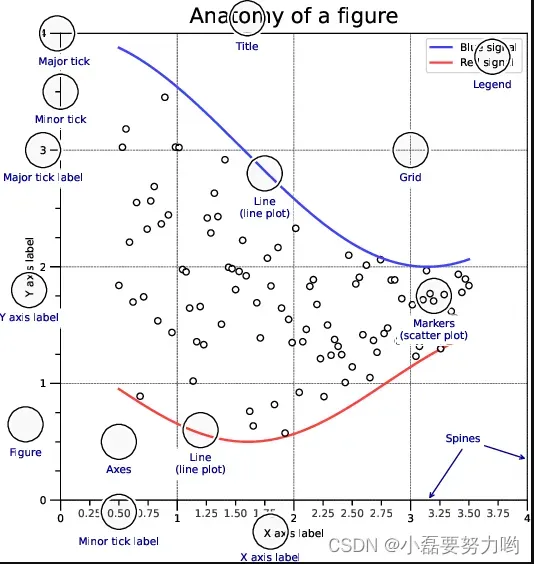
图表样式及属性简介
- 小栗子
import matplotlib.pyplot as plt # 导包
import numpy as np
# 解决图表中不显示文字和负号的问题
plt.rcParams['font.sans-serif'] =['Microsoft YaHei']
plt.rcParams['axes.unicode_minus'] = False
x = [1.3,2.5,3.7,5.7,8.9,9.5]
y = [2.5,3.5,4.5,6.8,7.9,9.9]
plt.figure(figsize=(10,4)) # 创建画布
# 折线图 简单看看 下面更详细
plt.plot(x, # x轴数据
y, # y轴数据
color='c', # 线颜色
linewidth=5, # 线宽度
linestyle='--', # 线样式 虚线
marker='o', # 点标记
markeredgecolor='red', # 点边缘颜色 点默认与线颜色一致
markeredgewidth=1, # 点边缘宽度
markersize=10, # 点大小
label='我是图例' # 图例 默认不显示 需与plt.legend()一起使用
)
# plt.plot(x,y,linestyle='--',marker='o') 可简写成 plt.plot(x,y,‘--o’)
plt.title('我是标题',fontsize=20,color='red',loc='left') # 设置标题, fontsize字号20, color颜色红色, loc位置左
plt.xlabel('我是x轴',fontsize=15,color='blue',labelpad=-25,position=(1.05,0)) # 设置x轴标签
plt.ylabel('我是y轴',fontsize=15,color='blue',labelpad=10,position=(0,0.9))# 设置y轴标签
plt.xticks(x,[f'x_{i}' for i in range(len(x))],size=12) # 设置x轴刻度显示值 plt.xticks(原x刻度,新x刻度) 维度需一致
plt.yticks(y,["%.2f" %i for i in y],size=11) # 设置y轴刻度显示值 保留两位小数
plt.ylim([0,15]) # 设置y轴范围 ; x轴范围设置一样 plt.xlim([])
plt.legend(loc='upper center') # 设置图例 显示位置
#设置上边和右边无边框
ax = plt.gca()
ax.spines['right'].set_color('none')
ax.spines['top'].set_color('none')
# 添加数据标签
for x,y in zip(x,y):
plt.text(x-0.1,y+0.5,y) # plt.text(x,y,text) 在(x,y)出显示text
# 设置带有箭头的任意文本
plt.annotate('我在学习python画图呢!',xytext = (6,4),xy = (9,10), arrowprops = dict(facecolor = 'blue', shrink = 0.1)) # plt.annotate(text,xytext,xy) 箭头由xytext指向xy 文本在xytext处显示
plt.scatter(9,10,s=100,c='m') # 为了更清晰上面的效果 散点图画出一个点
plt.show()
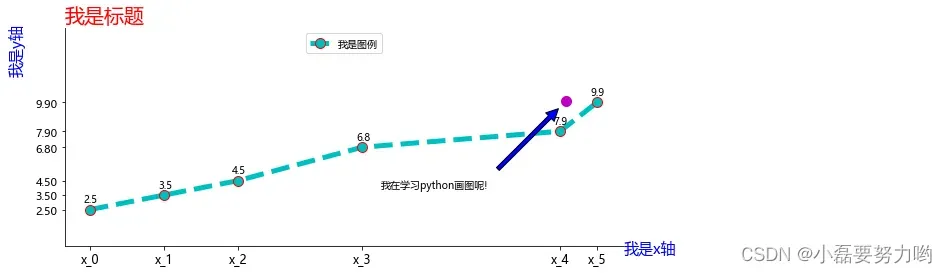
1、线linestyle和点marker的样式
| 线样式 | 描述 |
|---|---|
| ‘-’ | 实线样式 |
| ‘- -’ | 短横线样式 |
| ‘-.’ | 点划线样式 |
| ‘:’ | 虚线样式 |
| 点样式 | 描述 | 点样式 | 描述 |
|---|---|---|---|
| ‘1’ | 下箭头标记 | ‘.’ | 点标记 |
| ‘2’ | 上箭头标记 | ‘o’ | 圆标记 |
| ‘3’ | 左箭头标记 | ‘x’ | X 标记 |
| ‘4’ | 右箭头标记 | ‘^’ | 正三角标记 |
| ‘s’ | 正方形标记 | ‘v’ | 倒三角标记 |
| ‘p’ | 五边形标记 | ‘<’ | 左三角标记 |
| ‘D’ | 菱形标记 | ‘>’ | 右三角标记 |
| ‘+’ | 加号标记 | ‘_’ | 水平线标记 |
2、标题 plt.title()
plt.title(label, # 标题
loc='', # 位置 {'center', 'left', 'right'}
fontsize='', # 字体大小
color='', # 字体颜色
pad= # 标题距离图表顶部的偏移量 以磅为单位 浮点数
)
3、轴标签 plt.xlabel() plt.ylabel()
plt.xlabel(label, # 轴标签
fontsize=15, # 字体大小
color='blue', # 字体颜色
labelpad=-25, # 距离x轴的偏移量 负数向上移动 正数向下移动
position=(1.05,0)) # 标签位置 (x,0) x 将整个轴当作1, x在1附近选取就行
4、轴范围 (上限下限) plt.xlim() plt.ylim()
plt.ylim(y_min,y_max) # 轴刻度最小为y_min,最大为y_max
5、轴刻度 plt.xticks() plt.yticks()
plt.xticks(ticks=None, # 轴原始刻度
labels=None, # 轴刻度显示内容
color='') # 轴刻度颜色
6、图例 plt.legend()
plt.plot(label)
plt.legend(loc='') # 一般plt.plot(label) 有label时一起使用
| loc位置 | 描述 |
|---|---|
| ‘upper left’ | 左上方 |
| ‘upper right’ | 右上方 |
| ‘lower left’ | 左下方 |
| ‘lower right’ | 右下方 |
| ‘upper center’ | 上正中心 |
| ‘lower center’ | 下正中心 |
| ‘center left’ | 左正中心 |
| ‘center right’ | 右正中心 |
| ‘center’ | 正中心 |
| ‘best’ | 重叠部分最少的最佳位置 |
7、四个边框 ax.spines[ ].set_color()
ax = plt.gca()
ax.spines['loc'].set_color('color')
# loc : left right top bottom
# color : 边框颜色 none是即为不显示边框
8、数据标签 plt.text()
plt.text(x,y,text,fontsize='',color='')
# 在(x,y)处显示text,字号fontsize,字颜色color
9、带箭头的显示文本 plt.annotate()
plt.annotate(text, #显示文本
xytext=(), # 文本所处位置
xy=(), # 文本的箭头指向哪里
fontsize=12, # 字体大小
color='red', # 字体颜色
arrowprops=dict{facecolor='',shrink=0.1}) # 箭头颜色 及 shrink越大箭头越缩小
一、折线图 plt.plot()
1.1、参数讲解
plt.plot(x, # x轴数据
y, # y轴数据 可以传入数组格式或dataframe格式
color='green', # 折线的颜色设置
marker='o', # 每个点的样式
linestyle='dashed', # 线的风格
linewidth=2, # 线的宽度
markersize=12, # 点的大小
markeredgecolor='', # 点边缘颜色
markeredgewidth=12, # 点边缘宽度
label='') # 标签
### 更多参数利用 help(plt.plot) 查看
1.2、一条折线
x = np.arange(0,10)
y1 = x**2+5*x
y2 = 10*x+5
plt.figure(figsize=(5,3))
plt.plot(x,y1)
plt.show()
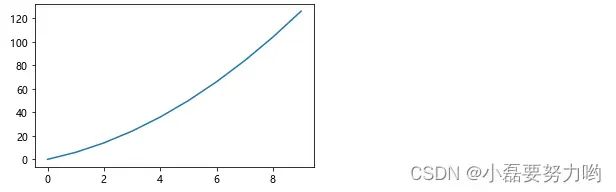
1.3、多条折线
plt.figure(figsize=(5,3))
plt.plot(x,y1,'--.',label='y1')
plt.plot(x,y2,':*',label='y2')
plt.legend()
plt.show()
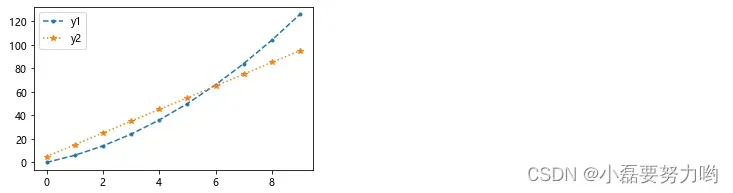
1.4、水平线与垂直线
- 水平线:y是定值,x不定值,传参时x和y的维度必须一致
- 垂直线:x是定值,y不定值,传参时x和y的维度必须一致
plt.plot([5 for i in range(0,10)],range(0,10),c='red')
plt.plot(range(1,10),[5 for i in range(11,20)],c='yellow')
plt.legend(['我是垂直线','我是水平线'])
plt.show()
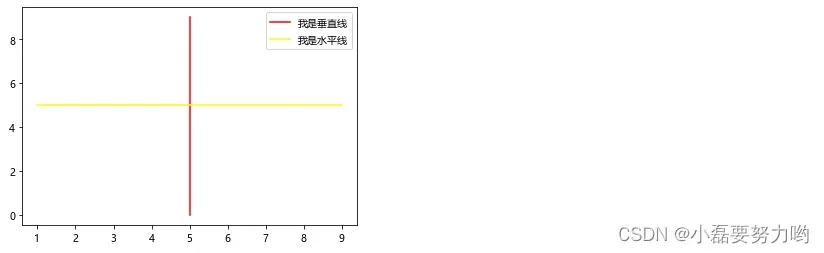
二、散点图 plt.scatter()
2.1、参数
plt.scatter(x, y, # x轴 y轴
s=None, # 点的大小size
c=None, # 点的颜色color 可以传入浮点数数组,与cmap连用 针对数字大小对点进行颜色
marker=None, # 点的样式
cmap=None, # 颜色序列 与c连用
alpha=None, # 透明度 [0,1] [透明,不透明]
linewidths=None, # 点边缘线的宽度
edgecolors=None # 点边缘颜色
)
2.2、散点图
x = np.random.random(20)*10
y = np.random.random(20)*10
plt.scatter(x, y, s=80, marker='o', c='red',alpha=0.7, edgecolors='yellow')
plt.show()
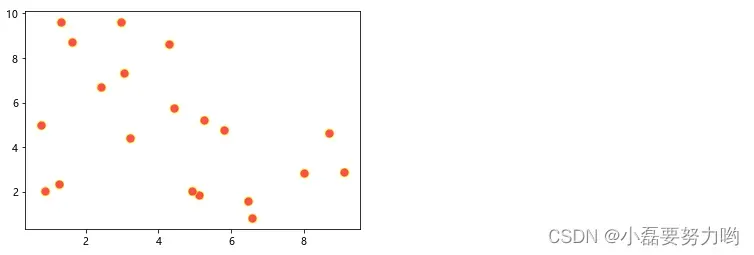
2.3、气泡图
- 气泡图就是将散点图的点根据数值大小变化点的大小(及颜色)
- 参数cmap取值可以参考: 这里
x = np.random.random(20)*10
y = np.random.random(20)*10
s = np.arange(100,400,20)
plt.scatter(x, y, s=s,c=y, marker='o', cmap='plasma',alpha=0.7)
plt.show()
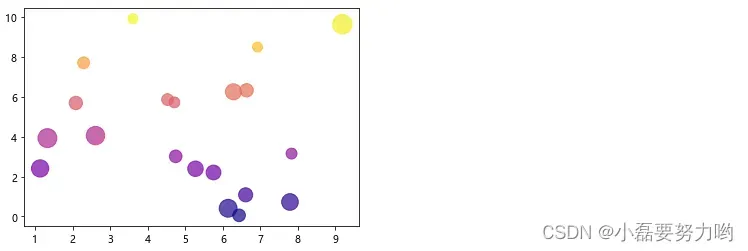
三、饼图 plt.pie()
3.1、参数
pie(x, # 数据
explode=None, # 各部分突出程度
labels=None, # 标签
colors=None, # 颜色
autopct=None, # 百分比 显示小数位数 %.2f只显示小数 %.2f%%小数加百分号
pctdistance=0.6, # 百分比标签与圆心距离
shadow=False, # 阴影
labeldistance=1.1, # 标签距离
radius=None, # 半径
counterclock=True, # 指定饼图顺时针还是逆时针 True扇形面积由小到到是顺时针显示;False扇形面积由小到大是逆时针显示
)
3.2、饼图
a = {'shop1':100,'shop2':200,'shop3':300,'shop4':400,'shop5':500,'shop6':600}
plt.pie(a.values(),
radius=1.4,
labels=a.keys(),
labeldistance=1.06,
autopct="%.2f%%",
pctdistance=0.7,
colors=['Indigo','BlueViolet','MediumPurple','MediumSlateBlue','SlateBlue','DarkSlateBlue'],
counterclock=False,
explode=[0,0,0,0.14,0,0.1]
)
plt.show()
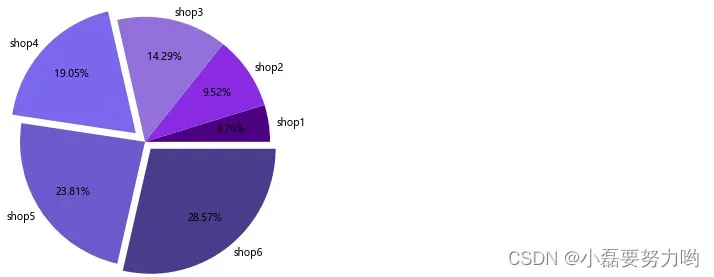
3.3、改变饼图中的字体大小
plt.figure(figsize=(4,5))
a = {'shop1':100,'shop2':200,'shop3':300,'shop4':400,'shop5':500,'shop6':600}
patches,l_text,p_text=plt.pie(a.values(),
radius=1.4,
labels=a.keys(),
labeldistance=1.06,
autopct="%.2f%%",
pctdistance=0.7,
colors=['Indigo','BlueViolet','MediumPurple','MediumSlateBlue','SlateBlue','DarkSlateBlue'],
counterclock=True,
explode=[0,0,0,0.14,0,0.1]
)
#改变文本的大小 # l_text标签 p_text百分比
for t in l_text:
t.set_size(15)
for t in p_text:
t.set_size(12)
# plt.axis('equal') # 设置x,y轴刻度一致
plt.show()
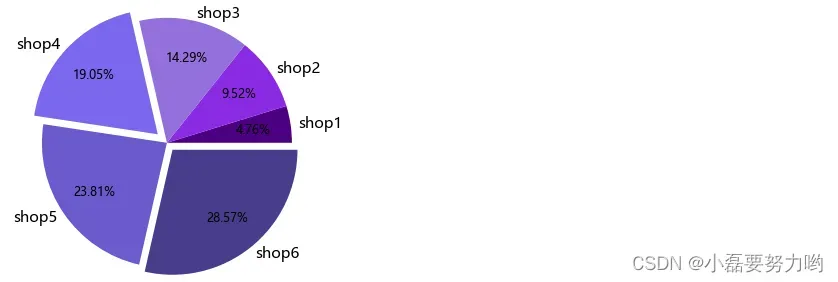
3.4、环形图
plt.figure(figsize=(4,5))
a = {'shop1':100,'shop2':200,'shop3':300,'shop4':400,'shop5':500,'shop6':600}
plt.pie(a.values(),
radius=1.4,
labels=a.keys(),
labeldistance=1.06,
autopct="%.2f%%",
pctdistance=0.7,
colors=['Indigo','BlueViolet','MediumPurple','MediumSlateBlue','SlateBlue','DarkSlateBlue'],
counterclock=True
)
plt.pie([1],radius=0.8,colors='w')
plt.show()
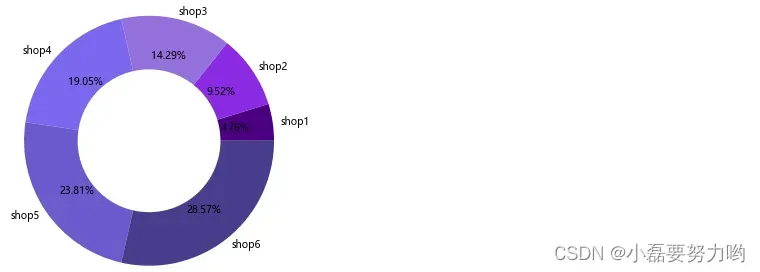
四、条形图(柱状图) plt.bar()
4.1、参数
plt.bar(x, #x轴
height, # y轴 高度
width=0.8, # 柱子宽度
bottom=None, # 叠堆图时需要
color, # 颜色
edgecolor, # 边缘颜色
linewidth, # 边缘线宽度
tick_label, # 刻度标签
xerr, yerr, # 水平垂直误差线
ecolor, # 误差线颜色
orientation, # 柱子是垂直的(柱状图)还是水平的(条形图) {'vertical','horizontal'}
4.2、单条形图
shop1 = [100,200,300,450,500]
date = ['06-14','06-15','06-16','06-17','06-18']
plt.figure(figsize=(8,3))
plt.bar(date,shop1)
plt.show()
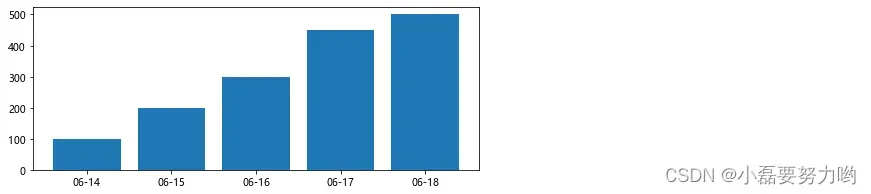
4.3、横向条形图 plt.barh()
shop1 = [100,200,300,450,500]
date = ['06-14','06-15','06-16','06-17','06-18']
plt.figure(figsize=(8,3))
plt.barh(date,shop1)
plt.show()
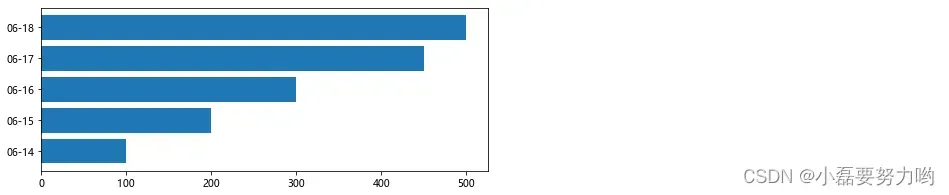
4.4、多标签条形图 — 左右分布图
shop1 = [100,200,300,450,500]
shop2 = [70,178,245,356,467]
date = ['06-14','06-15','06-16','06-17','06-18']
plt.figure(figsize=(8,4))
# 这里的x设置是为了让x轴刻度线在柱状图正中间
plt.bar(np.arange(5)-0.15,shop1,width=0.3,color='red')
plt.bar(np.arange(5)+0.15,shop2,width=0.3,color='skyblue')
plt.xticks(np.arange(5),date) # x轴刻度设置
plt.legend(['shop1','shop2'],loc='best') # 图例
plt.ylim([0,550])
# 设置数据标签
for i,j in enumerate(shop1):
plt.text(i-0.25,j+10,j)
for i,j in enumerate(shop2):
plt.text(i+0.1,j+10,j)
plt.show()
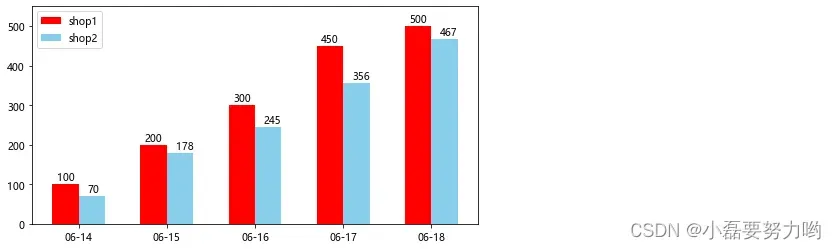
4.5、多标签条形图 — 叠堆图
shop1 = [100,200,300,450,500]
shop2 = [70,178,245,356,467]
shop_sum = np.array(shop1)+np.array(shop2)
date = ['06-14','06-15','06-16','06-17','06-18']
plt.figure(figsize=(8,4))
plt.bar(date,shop1,color='red')
plt.bar(date,shop2,bottom=shop1,color='skyblue')
plt.legend(['shop1','shop2'],loc='best')
for i,j in enumerate(shop1):
plt.text(i,j-60,j)
for i,j in enumerate(shop_sum):
plt.text(i,j-60,shop2[i])
plt.show()
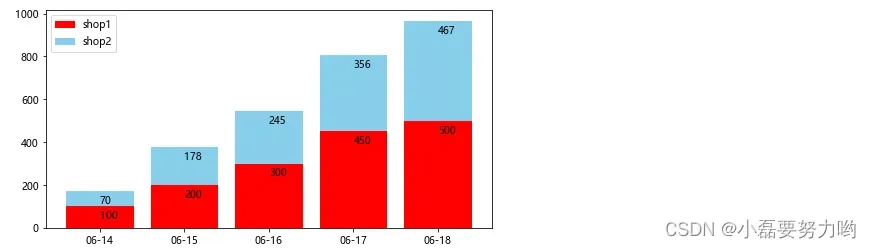
五、直方图 plt.hist()
- 用来计算频次 或 频率
hist(x, # 数据
bins=None, # 箱数 区间数
range=None, # 统计范围
density=None, # 归一化 频次/总观察数量*箱子宽度
histtype='bar', # 直方图样式 {'bar', 'barstacked', 'step', 'stepfilled'} 最好不要和width一起用
align='mid', # x轴刻度线左右边界值显示位置 {'left', 'mid', 'right'}
orientation='vertical', # 直方图显示方向 {'vertical','horizontal'} (垂直 水平) 水平的时候 不要用width了
color=None, # 颜色
label=None # 图例 与plt.legend()一起用
)
np.random.seed(0)
x = np.random.randn(500)*10
plt.figure(figsize=(8,4))
plt.hist(x,bins=20,width=2,align='right',color='red',label='直方图')
plt.legend()
plt.show()
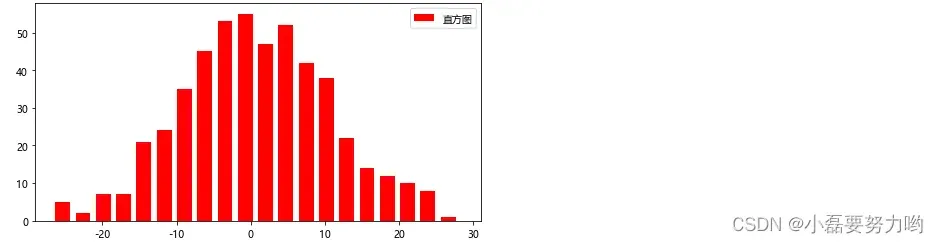
六、箱线图 plt.boxplot ()
boxplot(x, # 数据
notch=None, # 中位数处凹凸显示置信区间
vert=None, # 垂直还是水平显示
positions=None,# 位置 若含有多个盒子, 可以指定在x轴上的显示顺序
widths=None, # 盒子宽度 position[1,2,3…] 一一对应
labels=None, # x轴刻度标签
showbox = True,# 是否显示盒子边界
showmeans =False, # 是否显示平均值,绿色小三角
sym='bs' # 盒子轮廓外的点的颜色
)
from sklearn.datasets import load_iris
x = load_iris().data
y = load_iris().target
feature = load_iris().feature_names # ['sepal length (cm)','sepal width (cm)','petal length (cm)','petal width (cm)'] 对应position[1,2,3,4]
target = load_iris().target_names
plt.figure(figsize=(6,3))
plt.boxplot(x,labels=feature,positions=[4,2,3,1],widths=[0.2,0.3,0.4,0.5],showbox=True,showmeans =True,sym='bs')
plt.show()
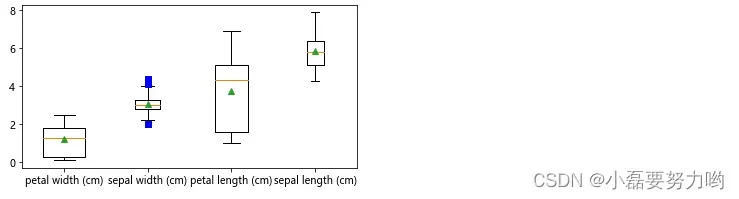
文章出处登录后可见!
已经登录?立即刷新
